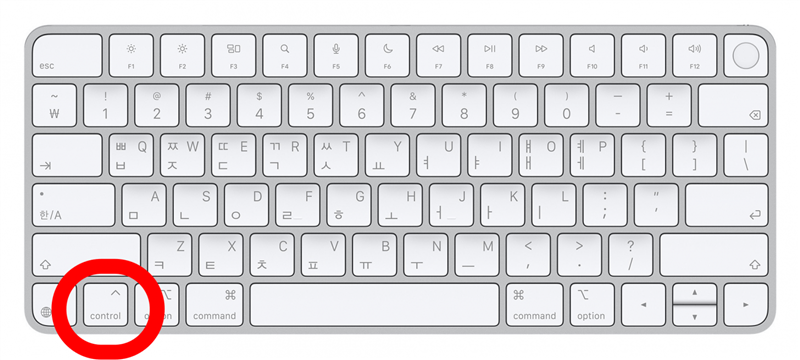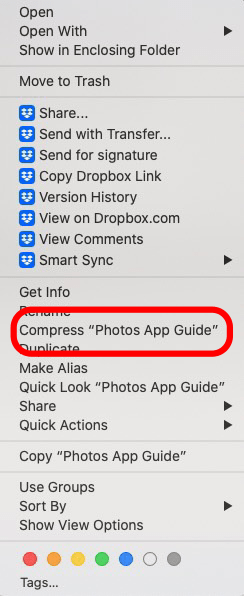Miten voin pienentää tiedostokokoa Macilla? Sinun ei tarvitse maksaa tiedostonpakkausohjelmasta zip-tiedoston tai zip-kansion luomiseksi. Näytämme sinulle, miten voit pakata tiedoston (tai kansion) kolmessa yksinkertaisessa vaiheessa! Kerromme myös, miten purat tiedostot Macilla.
Zip-tiedoston ja zip-kansion tekeminen Macissa
Näin luot zip-tiedoston Macilla. Kun zipaat kansion tai tiedoston, helpotat tiedoston lähettämistä sähköpostitse tai lähettämistä tai pienennät PDF-tiedostoa. Jos haluat lisää hienoja opetusohjelmia siitä, miten säästää tallennustilaa ja jakaa tiedostoja Macilla, tutustu ilmaiseenPäivän vinkki. Saatat myös haluta oppia miten zipata tiedostoja iPhonella tai iPadilla. Opetellaan nyt, miten tiedosto saadaan pienemmäksi Macissa.
 Tutustu iPhonen piilotettuihin ominaisuuksiinSaa päivittäinen vinkki (kuvakaappauksin ja selkein ohjein), jotta hallitset iPhonen vain minuutissa päivässä.
Tutustu iPhonen piilotettuihin ominaisuuksiinSaa päivittäinen vinkki (kuvakaappauksin ja selkein ohjein), jotta hallitset iPhonen vain minuutissa päivässä.
Zip-tiedoston tekeminen on yksi monista tilanteista, joissa voit käyttää Macin pikanäppäimiä. Tällä kertaa käytät Control-click-pikanäppäintä.
- Etsi tiedosto tai kansio, jonka haluat zipata, Hakupalkista.
- Klikkaa **oikealla napsauttamalla tai Control-klikkaa tiedostoa tai kansiota, jonka haluat zipata (paina Control ja klikkaa sitten tiedostoa hiirellä tai ohjauslevyllä).

- Valitse pikavalikosta Pakkaa tai Pakkaa X kohdetta.

Jos olet luonut zip-tiedoston, se säilyttää alkuperäisen tiedoston nimen ja lisää .zip. Jos pakkaat useamman kuin yhden kohteen zip-kansioon, tiedoston nimi on Archive. zip.
Kuinka purkaa zip-tiedostot Macissa (purkaa zip-tiedoston pakkaus)
Jos olet miettinyt, miten purkaa tiedostot Macilla, se on superhelppoa! Sinun tarvitsee vain kaksoisnapsauttaa .zip-tiedostoa tai Archive.zip-tiedostoa.
Jos tästä vinkistä oli apua, haluat ehkä myös oppia Macin ja iPhonen synkronointi.